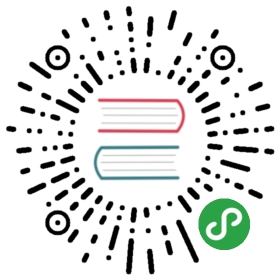部署overcloud
假设我们已经完成了undercloud的部署。下面开始部署overcloud。
1. 准备overcloud 镜像
Overcloud 镜像可以自己制作也可以下载现成的。这里的演示使用下载的镜像。
下载后解压,将这些文件放到stack用户的根目录底下:
ironic-python-agent.initramfsironic-python-agent.kernelovercloud-full.initrdovercloud-full.qcow2overcloud-full.vmlinuz
如果要修改镜像的root密码:
virt-customize -a overcloud-full.qcow2 --root-password password:<my_root_password>
2. 上传镜像
进入到镜像所在目录
cd ~/images
上传镜像
$ openstack overcloud image upload
3. 收集物理机信息
示例中使用的是虚拟环境,虚拟环境与物理环境使用的ironic驱动不同。
将overcloud vm的信息写入instackenv.json。参照以下格式:
虚拟环境instackenv.json
{"arch": "x86_64","host-ip": "192.168.122.1","power_manager": "nova.virt.baremetal.virtual_power_driver.VirtualPowerManager","seed-ip": "","ssh-key": "-----BEGIN RSA PRIVATE KEY-----\nMIIEogIBAAKCAQEAtBI6DK5CFAxPJJEoLgnI5v/kn0ncV26o9wP9+di7czMhD6WX\ndfLtn2WNALVRopIVXDwb78JqPQEpXgWEZGIv4JIteYdh/GrdQhnmqEL/6FpMjMfZ\nnGPclfzg6dM2khRFexaf50G+bLb5kgIpFLOG0DJBI/r36lMVRz5I2LwKixWNeEIX\nz445SwPj4lUlbfjoodAPEX8HLQanCvaavTNDVvq5q8Qb3fQ2gXScA1crRUN9uMv0\n+JZTFbwkqQHepMb9DJKxHF6BH9tE5+Ttmc0Ra1eel0rteXK2A6CYX+vjiqtQkuNt\ntYtyKNvmKmhv4udd2YaqK/nGoKZEgULpcgfeUQIDAQABAoIBAGJzQKekMl5xqGeO\nsVASa3PYXi+0mzJ2PwzmctpB46KFRsMePuPu0HoAdIn5mEtw4RrPhlqciacW1n4g\nOBUGFbULVq+GFE2EQ7obHR/Lmcx4ajfiIBjABF9ApdtRbhmJ2b8FTKGMMUeQ9nwc\nkEdQLBnyD+lTEm5bxFtyMzPEA2OsliuV+R/7W892+JBAaNsvTUrW1+rm/9oxCoQv\nu/dxIAgiNnUULZvcCEBoZaiHQsdDyM1zUAkpoWBmp4kLICXC8xYHZUyFHp3ScHZV\nKKqlxbS/+61qUt7egCosb3GTP+KV5etd0MO2zN8TpNgkRPzZ7y9B/LmkHTlaazD9\nqSa1IgECgYEA61fxkRvtVB80sn53rw1XUT1RyWTYcHobDWCEmXPmtQERyvSndO4i\nC2540s1QPkZbZ3Fk2pvgm2+8NqTf0EFJDSan84HS0j7+x4tG4F6ijPTXL0DsClY2\nbrJIDTLAhWLulHKVd3HRNK4OaUSLazFIknIA+C8uZvsJkNLSWG4xBbECgYEAw+BX\nH20SVRJpY3rK3wrYIVcpDXDQm61nyJVGIO3BBH/GmviCb+E9xecahZSO+qq1wnad\nIJpp1lsdzU9iBy402TFL9nRMHb4JsR6Id7sNXV7rX3zaC3JGKqJiJEPKo+U1Mn1f\nZrBi73t/ylVKX5n8gOfeFslwmDquQJ0mlSRYaqECgYAL+AQEEjyGq7OdZEsn7vDC\n4/B14pgTWFJp4r+7oiZYjD5gaQLfMoEuvaaNaf2rvR5G64BqkcThgtQ6nzX2vGs/\nrPibrL2RDb0dXtry7D0uGAGdmJqoh+vqw0xgx3T9E6P4jr9FPNeb60I2XlMM14vO\nTtf3x0Z/3EKHSAGEl84McQKBgHDc2RZwgHmoTDVX0YFG/FXppOvrryekeQJokKn0\nlJ0FCujMfEv+2tsnWG7TtLbWmjhcpBjfIFC0260rKm68vxLOhtiRFjKlB2yZDUT/\n8Kl2QeUZSYIC7E8wlaATt7VMIqTe/JNs2vTmkjGBh4MidQ3JjHxQwaHVXgY5Brw0\n3wVBAoGAJsbIHlcKsX8q4hU/Sp2VwohZUmwR3eooTfVMmQjXdI0h3g8H/I0XzA5W\nqHcMJ/5ba4w6sztYRnGn8jIlyozhI9lGv/ajYPcbS3nuE7nEl98vbve8hcLP+VCJ\nkbMz+s1SELnexCmGQHdHxUp3nuERwd2xzQPBEYE6N+VlsATKrgg=\n-----END RSA PRIVATE KEY-----\n","ssh-user": "root","nodes": [{"mac": ["00:f0:09:b0:54:80"],"cpu": "1","memory": "6144","disk": "40","arch": "x86_64","pm_user": "root","pm_addr": "192.168.122.1","pm_password": "-----BEGIN RSA PRIVATE KEY-----\nMIIEogIBAAKCAQEAtBI6DK5CFAxPJJEoLgnI5v/kn0ncV26o9wP9+di7czMhD6WX\ndfLtn2WNALVRopIVXDwb78JqPQEpXgWEZGIv4JIteYdh/GrdQhnmqEL/6FpMjMfZ\nnGPclfzg6dM2khRFexaf50G+bLb5kgIpFLOG0DJBI/r36lMVRz5I2LwKixWNeEIX\nz445SwPj4lUlbfjoodAPEX8HLQanCvaavTNDVvq5q8Qb3fQ2gXScA1crRUN9uMv0\n+JZTFbwkqQHepMb9DJKxHF6BH9tE5+Ttmc0Ra1eel0rteXK2A6CYX+vjiqtQkuNt\ntYtyKNvmKmhv4udd2YaqK/nGoKZEgULpcgfeUQIDAQABAoIBAGJzQKekMl5xqGeO\nsVASa3PYXi+0mzJ2PwzmctpB46KFRsMePuPu0HoAdIn5mEtw4RrPhlqciacW1n4g\nOBUGFbULVq+GFE2EQ7obHR/Lmcx4ajfiIBjABF9ApdtRbhmJ2b8FTKGMMUeQ9nwc\nkEdQLBnyD+lTEm5bxFtyMzPEA2OsliuV+R/7W892+JBAaNsvTUrW1+rm/9oxCoQv\nu/dxIAgiNnUULZvcCEBoZaiHQsdDyM1zUAkpoWBmp4kLICXC8xYHZUyFHp3ScHZV\nKKqlxbS/+61qUt7egCosb3GTP+KV5etd0MO2zN8TpNgkRPzZ7y9B/LmkHTlaazD9\nqSa1IgECgYEA61fxkRvtVB80sn53rw1XUT1RyWTYcHobDWCEmXPmtQERyvSndO4i\nC2540s1QPkZbZ3Fk2pvgm2+8NqTf0EFJDSan84HS0j7+x4tG4F6ijPTXL0DsClY2\nbrJIDTLAhWLulHKVd3HRNK4OaUSLazFIknIA+C8uZvsJkNLSWG4xBbECgYEAw+BX\nH20SVRJpY3rK3wrYIVcpDXDQm61nyJVGIO3BBH/GmviCb+E9xecahZSO+qq1wnad\nIJpp1lsdzU9iBy402TFL9nRMHb4JsR6Id7sNXV7rX3zaC3JGKqJiJEPKo+U1Mn1f\nZrBi73t/ylVKX5n8gOfeFslwmDquQJ0mlSRYaqECgYAL+AQEEjyGq7OdZEsn7vDC\n4/B14pgTWFJp4r+7oiZYjD5gaQLfMoEuvaaNaf2rvR5G64BqkcThgtQ6nzX2vGs/\nrPibrL2RDb0dXtry7D0uGAGdmJqoh+vqw0xgx3T9E6P4jr9FPNeb60I2XlMM14vO\nTtf3x0Z/3EKHSAGEl84McQKBgHDc2RZwgHmoTDVX0YFG/FXppOvrryekeQJokKn0\nlJ0FCujMfEv+2tsnWG7TtLbWmjhcpBjfIFC0260rKm68vxLOhtiRFjKlB2yZDUT/\n8Kl2QeUZSYIC7E8wlaATt7VMIqTe/JNs2vTmkjGBh4MidQ3JjHxQwaHVXgY5Brw0\n3wVBAoGAJsbIHlcKsX8q4hU/Sp2VwohZUmwR3eooTfVMmQjXdI0h3g8H/I0XzA5W\nqHcMJ/5ba4w6sztYRnGn8jIlyozhI9lGv/ajYPcbS3nuE7nEl98vbve8hcLP+VCJ\nkbMz+s1SELnexCmGQHdHxUp3nuERwd2xzQPBEYE6N+VlsATKrgg=\n-----END RSA PRIVATE KEY-----\n","pm_type": "pxe_ssh"},{"mac": ["00:ad:d2:7d:84:3a"],"cpu": "1","memory": "6144","disk": "40","arch": "x86_64","pm_user": "root","pm_addr": "192.168.122.1","pm_password": "-----BEGIN RSA PRIVATE KEY-----\nMIIEogIBAAKCAQEAtBI6DK5CFAxPJJEoLgnI5v/kn0ncV26o9wP9+di7czMhD6WX\ndfLtn2WNALVRopIVXDwb78JqPQEpXgWEZGIv4JIteYdh/GrdQhnmqEL/6FpMjMfZ\nnGPclfzg6dM2khRFexaf50G+bLb5kgIpFLOG0DJBI/r36lMVRz5I2LwKixWNeEIX\nz445SwPj4lUlbfjoodAPEX8HLQanCvaavTNDVvq5q8Qb3fQ2gXScA1crRUN9uMv0\n+JZTFbwkqQHepMb9DJKxHF6BH9tE5+Ttmc0Ra1eel0rteXK2A6CYX+vjiqtQkuNt\ntYtyKNvmKmhv4udd2YaqK/nGoKZEgULpcgfeUQIDAQABAoIBAGJzQKekMl5xqGeO\nsVASa3PYXi+0mzJ2PwzmctpB46KFRsMePuPu0HoAdIn5mEtw4RrPhlqciacW1n4g\nOBUGFbULVq+GFE2EQ7obHR/Lmcx4ajfiIBjABF9ApdtRbhmJ2b8FTKGMMUeQ9nwc\nkEdQLBnyD+lTEm5bxFtyMzPEA2OsliuV+R/7W892+JBAaNsvTUrW1+rm/9oxCoQv\nu/dxIAgiNnUULZvcCEBoZaiHQsdDyM1zUAkpoWBmp4kLICXC8xYHZUyFHp3ScHZV\nKKqlxbS/+61qUt7egCosb3GTP+KV5etd0MO2zN8TpNgkRPzZ7y9B/LmkHTlaazD9\nqSa1IgECgYEA61fxkRvtVB80sn53rw1XUT1RyWTYcHobDWCEmXPmtQERyvSndO4i\nC2540s1QPkZbZ3Fk2pvgm2+8NqTf0EFJDSan84HS0j7+x4tG4F6ijPTXL0DsClY2\nbrJIDTLAhWLulHKVd3HRNK4OaUSLazFIknIA+C8uZvsJkNLSWG4xBbECgYEAw+BX\nH20SVRJpY3rK3wrYIVcpDXDQm61nyJVGIO3BBH/GmviCb+E9xecahZSO+qq1wnad\nIJpp1lsdzU9iBy402TFL9nRMHb4JsR6Id7sNXV7rX3zaC3JGKqJiJEPKo+U1Mn1f\nZrBi73t/ylVKX5n8gOfeFslwmDquQJ0mlSRYaqECgYAL+AQEEjyGq7OdZEsn7vDC\n4/B14pgTWFJp4r+7oiZYjD5gaQLfMoEuvaaNaf2rvR5G64BqkcThgtQ6nzX2vGs/\nrPibrL2RDb0dXtry7D0uGAGdmJqoh+vqw0xgx3T9E6P4jr9FPNeb60I2XlMM14vO\nTtf3x0Z/3EKHSAGEl84McQKBgHDc2RZwgHmoTDVX0YFG/FXppOvrryekeQJokKn0\nlJ0FCujMfEv+2tsnWG7TtLbWmjhcpBjfIFC0260rKm68vxLOhtiRFjKlB2yZDUT/\n8Kl2QeUZSYIC7E8wlaATt7VMIqTe/JNs2vTmkjGBh4MidQ3JjHxQwaHVXgY5Brw0\n3wVBAoGAJsbIHlcKsX8q4hU/Sp2VwohZUmwR3eooTfVMmQjXdI0h3g8H/I0XzA5W\nqHcMJ/5ba4w6sztYRnGn8jIlyozhI9lGv/ajYPcbS3nuE7nEl98vbve8hcLP+VCJ\nkbMz+s1SELnexCmGQHdHxUp3nuERwd2xzQPBEYE6N+VlsATKrgg=\n-----END RSA PRIVATE KEY-----\n","pm_type": "pxe_ssh"}]}
导入json
openstack baremetal import instackenv.json
进行introspection收集overcloud node 的信息
openstack baremetal introspection bulk start
3. 为物理机定义节点类型
在规划节点时,希望特定的物理机作为特定的角色。比如有一台物理机,我们在ironic 配置文件里将它定义为overcloud 中ceph节点,不要任性的变成计算节点或者控制节点。这样,我们就需要为这些节点定义类型。定义类型有两种方法,比如我只需要ceph节点,安装在ceph host 上(在ironic 配置文件中叫做ceph),nova 节点安装在nova host 上,控制节点安装在controller host 上。
正常写法:
openstack baremetal node set --property capabilities='profile:compute,boot_option:local' <compute node uuid>openstack baremetal node set --property capabilities='profile:control,boot_option:local' <control node uuid>openstack baremetal node set --property capabilities='profile:ceph-storage,boot_option:local' <ceph node uuid>
一句话写法:
ironic node-list|grep 'controller'|awk '{print $2}'|xargs -I{} ironic node-update {} add properties/capabilities='profile:control,boot_option:local'ironic node-list|grep 'compute'|awk '{print $2}'|xargs -I{} ironic node-update {} add properties/capabilities='profile:compute,boot_option:local'ironic node-list|grep 'ceph'|awk '{print $2}'|xargs -I{} ironic node-update {} add properties/capabilities='profile:ceph-storage,boot_option:local'
这样 ,为物理机打完标签以后,在部署时请跟上flavor 参数
a
4. 定义根磁盘
在执行完openstack baremetal introspection bulk start之后,根据得到的信息来定义ceph 节点的根磁盘。根磁盘可以通过以下参数来指定。
model (String): Device identifier.vendor (String): Device vendor.serial (String): Disk serial number.wwn (String): Unique storage identifier.size (Integer): Size of the device in GB.
查看introspection得到的磁盘信息,确认sda是不是我们想要的根磁盘。
list=(`ironic node-list|grep power|awk '{print $2}'`);for i in ${list[*]} ;do openstack baremetal introspection data save $i | jq ".inventory.disks" ;done
如果sda是我们想要的根磁盘:
list=(`ironic node-list|grep power|awk '{print $2}'`);for i in ${list[*]};do ironic node-update $i add properties/root_device='{"name": "/dev/sda"}';done
如果sda不是我们想要的根磁盘
那就需要使用wwn来定义根磁盘,手动对每一个node依次执行定义:
#wwnironic node-update $i add properties/root_device=properties/root_device='{"wwn": "xxx"}'
然后需要修正logic_gb,可以重新执行introspection或者手动指定logic_gb
- 重新执行introspection
openstack baremetal introspection bulk start
- 或者更新logic_gb
ironic node-update <UUID> add properties/local_gb=<NEW VALUE>
4. 部署
开始我们的部署之旅 — 最简单的部署,等待一杯咖啡的时间。
openstack overcloud deploy --template
4. 配置 ceph osd
在stack用户目录下建立templates目录
mkdir ~/templates
复制ceph 配置文件到templates目录中
cp /usr/share/openstack-tripleo-heat-templates/environments/storage-environment.yaml ~/templates/
在storage-environment.yaml中添加一段ExtraConfig 的section,格式大致如下:
parameter_defaults: #已存在的sectionExtraConfig: #这是我们要添加的sectionceph::profile::params::osds:
分别存储journal 和 osd
ceph::profile::params::osds:'/dev/sdc':journal: '/dev/sdb''/dev/sdd':journal: '/dev/sdb'
将journal 和osd 数据放在一个硬盘内
ceph::profile::params::osds:'/dev/sdb': {}'/dev/sdc': {}'/dev/sdd': {}
6. 定义网络
overcloud 中的所有API 地址,都需要通过undercloud neutron 分配,所以,undercloud需要可以访问overcloud 中所有的网络。查看网卡顺序
a